ケーブルまたはDSLサービスを高速化する方法
知っておくべきこと
- 一般的なブロードバンドの調整には、 TCP / IP 受信ウィンドウサイズ、MTU、MSSなどのネットワークプロトコル。
- Webブラウザの設定を変更してみることもできます。 たとえば、大きな画像のダウンロードを防ぐと、他のデータのダウンロードが速くなります。
- これらの変更の一部は、一部のネットワークで不安定になる可能性があるため、回避する必要がある場合があります。
あなたのインターネットは遅いですか? あなたのケーブルまたは DSLブロードバンドインターネット接続が遅いようです、これらの調整はそれをスピードアップするかもしれません。
ブロードバンド速度調整の種類
ホームネットワーク愛好家は、ケーブルとDSLの調整の実験を始めました。 ブロードバンド インターネットサービスが最初に普及しました。 当初、彼らは一般的なWebサーフィンのパフォーマンスを向上させることに焦点を当てていました。 今日の技術は通常、次のような特定のアプリケーションを対象としています。 P2Pファイル共有 システムとゲーム。
最も一般的なブロードバンドの調整には、 TCP / IP ネットワークプロトコル、通常:
- TCP受信ウィンドウサイズ
- 最大伝送ユニット(MTU)
- 最大セグメントサイズ(MSS)
- 存続時間(TTL)
Microsoft Windowsレジストリには、TCP / IPパラメータのデフォルト値が含まれています。 これらの速度調整をコンピューターに適用するには、レジストリエディターを使用してそれぞれのデフォルト値を変更し、毎回コンピューターを再起動します。
他の オペレーティングシステム LinuxやmacOSなどは、TCP / IPパラメータを調整するための代替メカニズムを提供します。 DNS設定.

もう1つの一般的なブロードバンドの調整には、Webブラウザの設定の操作が伴います。 例えば、 大きな画像のダウンロードを抑制する 保存します ネットワーク帯域幅 代わりに、他のデータをより速くダウンロードするために使用できます。
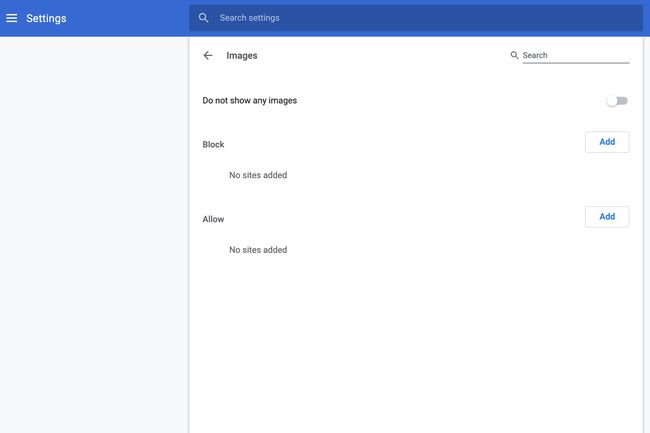
最後に、これはあまり一般的に使用されない方法ですが、ルーターとモデムの設定を変更します。 たとえば、次のTCP / IPMTU設定を変更します。 ブロードバンドルーター.
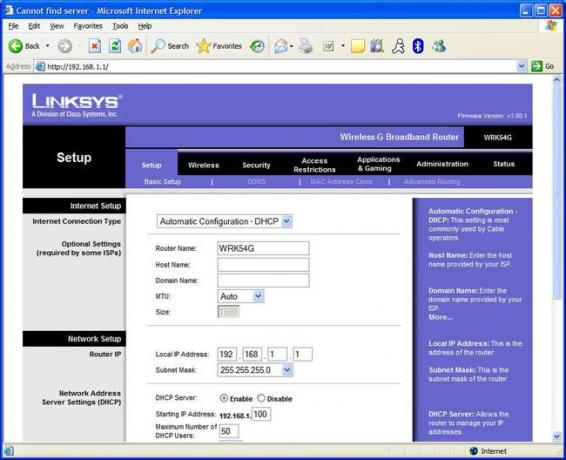
ブロードバンドの微調整をあなたのために機能させる
速度を微調整すると、不適切に行われた場合にコンピューターとネットワークがクラッシュする可能性があるため、次の変更を行う前に、各変更を個別にテストしてください。
速度の微調整が機能するかどうかを判断するには、 インターネット速度テストサービス 微調整の前後のパフォーマンスを測定します。

さらに、ローカルファイル転送、Webダウンロード、 オンラインゲーム、および微調整によって顕著な違いが生じるかどうかを評価するために頻繁に使用するその他のアプリケーション。 メリットが見られない場合は、遠慮なく変更を元に戻してください。
ブロードバンド速度調整の制限
ブロードバンド速度の微調整には、いくつかの注意点があります。
- ネットワークがテストされ、確実に実行された後でのみ、これらのブロードバンドの調整を試みてください。 速度の調整はパフォーマンスの最適化のみです。 インストールエラーや基本的なネットワーク構成の問題を修正するようには設計されていません。
- これらの変更により、速度がわずかに増加するだけで、特定の状況でのみ発生する可能性があります。 たとえば、1つのオンラインゲームのパフォーマンスを向上させるための調整は、そのタイトルのみにメリットがあり、最初はロード時にのみメリットがあります。
- これらの変更は、ゲームなどの特定のアプリケーションに役立つ可能性がありますが、Webブラウジングなどの他のアプリケーションの速度は低下します。
- 一般に、50%から100%ではなく、5%から10%の増加しか期待できません。
- これらの変更により、一部のネットワークが不安定になる可能性があります。 使用する機器やインターネットサービスの種類によっては、技術的に互換性がなく、回避するのが最善の方法もあります。
